Iperius Remote est un logiciel de contrôle à distance et support efficace et simple à utiliser, avec lequel vous pouvez accéder rapidement à n’importe quel ordinateur connecté à Internet.
Dansla nouvelle version 3.1.0 qui vient de sortir, nous avons implémenté, en plus de plusieurs améliorations liées à la stabilité du programme, un répertoire de contacts révisé et une nouvelle logique utilisateur qui vous permettra de séparer les sessions distantes en les divisant par opérateur et consulter leurs statistiques en détail.
Si vous devez utiliser Iperius Remote pour Smartworking, cliquez ici.
Dans ce didacticiel, nous verrons comment définir correctement les informations d’identification obtenues après l’achat d’une licence Iperius Remote (Small, Medium, etc.) dans le logiciel :
- le Compte Maître, nécessaire pour accéder à la liste des contacts, ainsi qu’à toutes les activités de gestion et d’organisation de la licence elle-même (création et édition des opérateurs, affichage des statistiques, etc.) : il faut le renseigner sur l’ordinateurs à partir duquel vous vous connectez pour fournir une assistance. Comme alternative, pour tirer pleinement parti du nouveau système utilisateurs/opérateurs, vous pouvez insérer directement les informations d’identification de votre opérateur.
– le Compte Client, nécessaire pour alimenter les ordinateurs dans la liste des contacts et construire votre propre “carnet d’adresses”: en quelques mots, il doit être renseigné sur les postes auxquels vous vous connectez (pour une assistance ou un contrôle à distance);
Les deux sont constitués d’un nom d’utilisateur et d’un mot de passe (éditable) et doivent être renseignés dans le menu “Paramètres généraux” du logiciel.
Après avoir téléchargé et exécuté le fichier exe d’Iperius Remote sur le site https://www.iperiusremote.com, cliquez sur l’icône “Paramètres généraux” (celle représentant la forme d’un pignon, voir l’image ci-dessous) :
Ceci ouvre une fenêtre (voir image ci-dessous) contenant plusieurs options du programme, comme la langue (en plus de l’Anglais, Iperius Remote est entièrement traduit dans 6 autres langues) , la “raison sociale” et la “Description de l’ordinateur” Ces champs, utiles pour distinguer les postes, sont affichés dans la liste des contacts. En outre, vous pouvez également définir un mot de passe pour en protéger la configuration :
Voyons maintenant comment configurer correctement les deux comptes fournis après l’achat de la licence.
Configurer le compte Maître
À partir de la version 3.1.0 d’Iperius Remote, il est possible de configurer plus d’un compte principal ou compte opérateur.
La configuration peut être effectuée à partir de l’onglet «Compte» dans les paramètres généraux. Il existe une liste déroulante contenant les comptes principaux ou les comptes d’opérateur configurés.
Si vous effectuez une mise à niveau à partir d’une version précédente, pour laquelle un compte principal ou un compte opérateur avait déjà été défini, la même chose est affichée dans la liste déroulante comme choix sourd.
Il vous suffira de cocher l’option «Utiliser le compte suivant» et d’insérer vos identifiants: un compte principal ou un compte opérateur créé dans le panneau d’administration. En utilisant ces informations d’identification, Iperius Remote pourra se connecter et charger la liste des ordinateurs distants.
En cochant «utiliser le compte suivant», en sélectionnant le nom d’utilisateur souhaité et en cliquant sur «Enregistrer», le programme est indiqué pour utiliser ces informations d’identification spécifiques pour accéder à toutes les fonctions du logiciel qui nécessitent l’authentification et le profilage de l’utilisateur (par exemple: Liste des hôtes).
Pour ajouter ou gérer des comptes, vous pouvez cliquer sur le bouton à droite du menu déroulant. Le formulaire contient la liste des comptes stockés et utilisables sur la gauche. L’écran qui apparaît est le suivant :
En utilisant les boutons à droite «Nouveau», «Modifier» et «Supprimer», vous pouvez respectivement ajouter d’autres comptes, les modifier ou les supprimer.
Se connecter avec le compte «Master» équivaut à s’authentifier auprès de l’utilisateur administrateur «par défaut» de la licence Iperius Remote. À partir de la version 3.1.0, la zone administrative et la section statistiques sont disponibles dans le nouveau système de gestion basé sur le Web, et elles seront toujours accessibles avec les boutons appropriés, mais seulement après authentification, toujours requise.
À ce stade, vous pourrez accéder à votre liste de contacts et, dans le cas d’un compte «Administrateur» ou du compte principal lui-même, les statistiques et le panneau d’administration seront également disponibles.
Configurer le compte client
Voyons maintenant comment configurer le compte client. Ouvrons à nouveau la fenêtre “Paramètres généraux”, mais cette fois cliquons sur la fenêtre “Comptes d’accès” (voir capture d’écran ci-dessous) :
Cela ouvrira une fenêtre (voir l’image ci-dessous) où vous pouvez définir plusieurs comptes clients, en plus d’un éventuel mot de passe personnalisé pour accéder au PC.
Après avoir inséré les informations d’identification du compte client, cliquons sur le bouton “Ajouter” pour l’ajouter à la liste “Comptes d’accès” visible en dessous.
Le compte client qui vient d’être configuré sera ajouté directement à la liste. Cliquons maintenant sur le bouton “Enregistrer” ci-dessous (voir la capture d’écran suivante) pour appliquer et enregistrer les modifications et vous assurer que votre PC sera ajouté à la liste de contacts de cette licence Iperius Remote.
Le fait de pouvoir configurer plusieurs comptes clients est utile, par exemple, pour permettre à différentes entreprises qui fournissent une assistance à distance d’accéder indépendamment à l’ordinateur distant du client, chacune avec son propre compte.
En fait, le mot de passe du compte client est également celui nécessaire pour se connecter à l’ordinateur distant.
(Anglais, Italien, Allemand, Espagnol, Portugais - du Brésil)

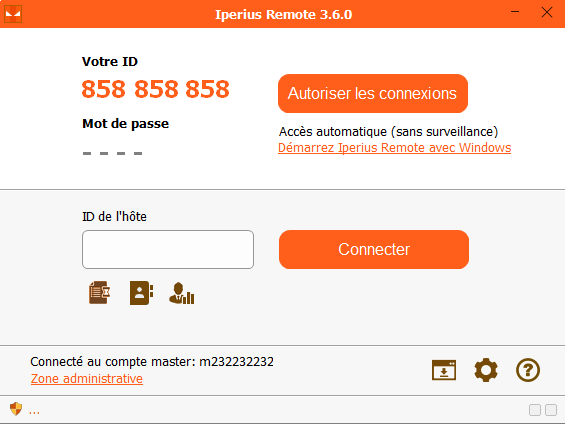
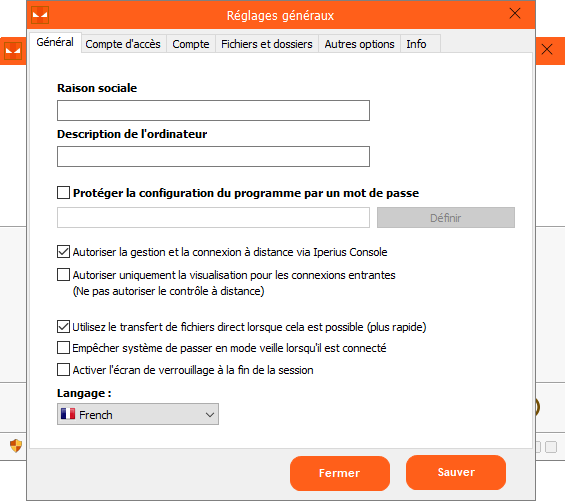
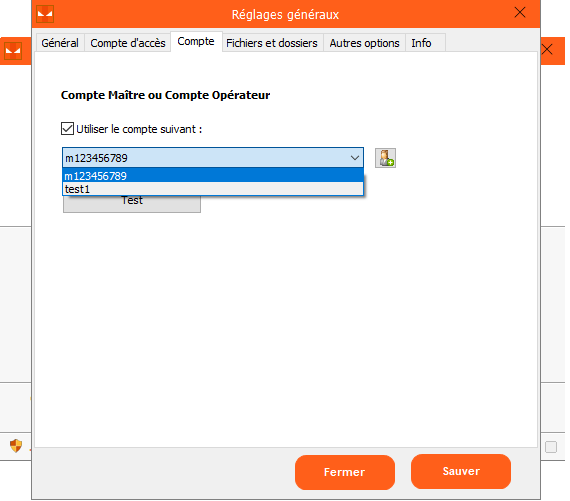
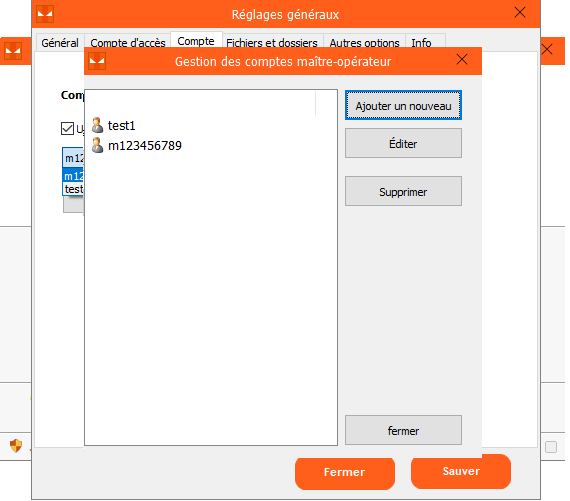
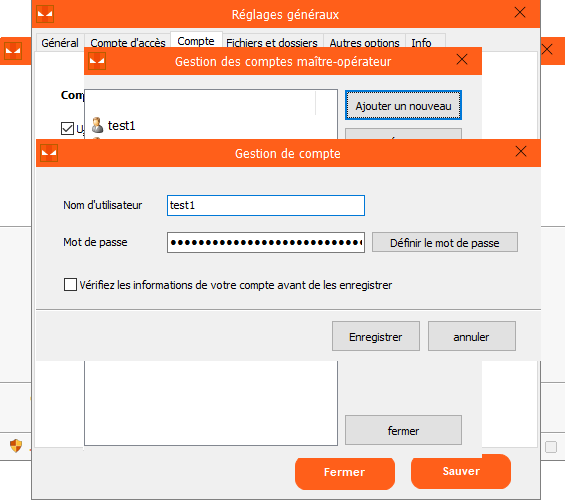
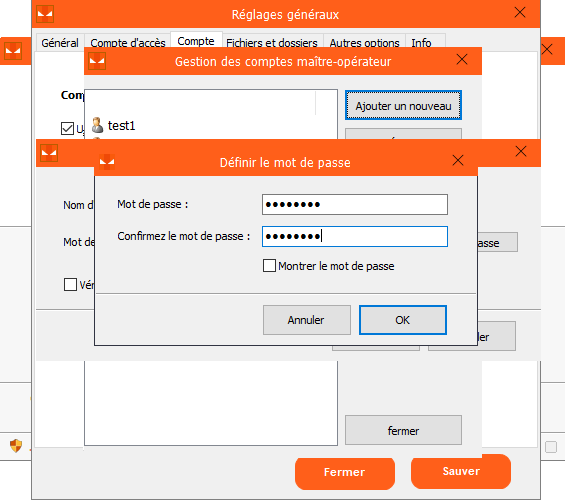
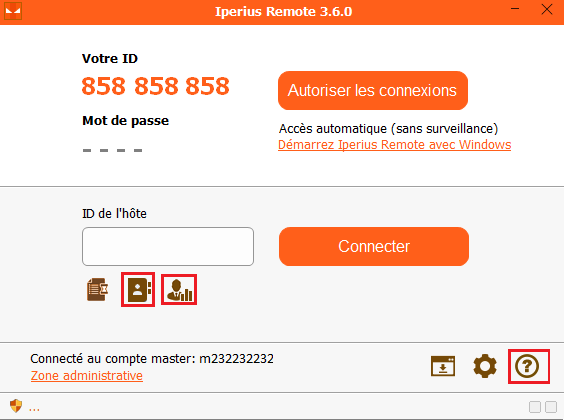
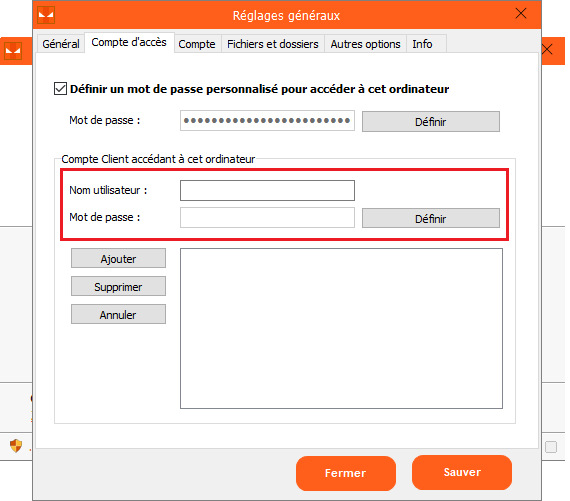
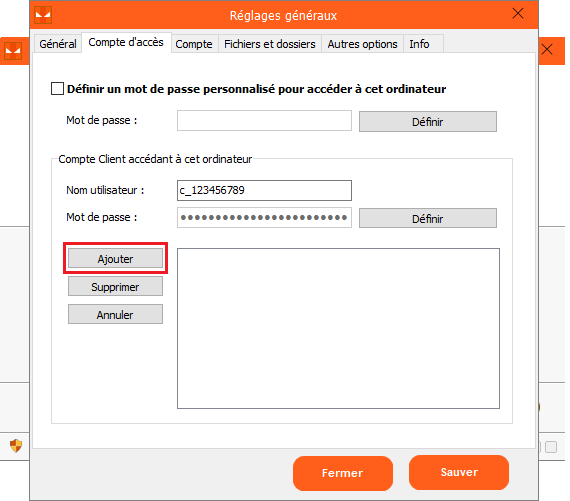
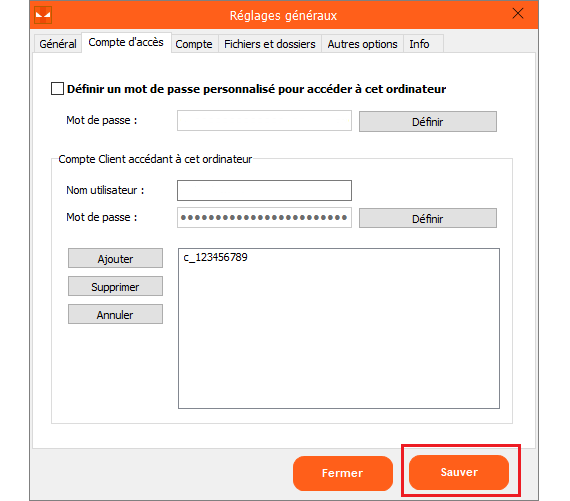
Bonjour
j’utilise la version 4 et je ne trouve pas comment ajouter les clients
Hi,
you can have a look at this tutorial:
https://www.iperiusremote.com/18262/iperius-remote-4-0-3-configurer-le-compte-maitre-ou-loperateur/
For more technical support open a ticket on https://support.iperius.net